Како поправити скалирање за замућене апликације у оперативном систему Виндовс 10
Са недавним верзијама оперативног система Виндовс 10 које представљају грану Редстоне 4, Мицрософт је имплементирао нове опције за поправљање апликација које постану мутне на вашим екранима високе резолуције. Чак и ако се нека апликација појави правилно скалирана одмах након што је отворите, може постати замагљена када се усидрите/искључите, користите РДП или промените подешавања екрана.
Реклама
Почевши од верзије 17063, можете омогућити нову функцију која ће аутоматски поправити ове апликације. У тренутку писања овог текста, то се неће односити на све апликације за десктоп рачунаре, тако да ће неке од њих остати покварене док их не поново покренете ручно. Такође, нова функција само побољшава замућене десктоп апликације док су на главном екрану. Хајде да видимо како да омогућимо ову исправку.
Постоје три начина да се омогући ново решење за скалирање за такве апликације.
Поправите скалирање за замућене апликације
- Отвори Подешавања апликација.
- Идите на Систем -> Екран и кликните на Напредна подешавања скалирања веза са десне стране.
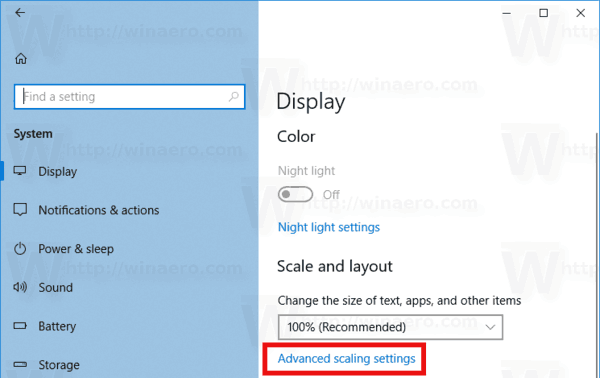
- На страници Напредно скалирање омогућите опцију Поправите скалирање за апликације.
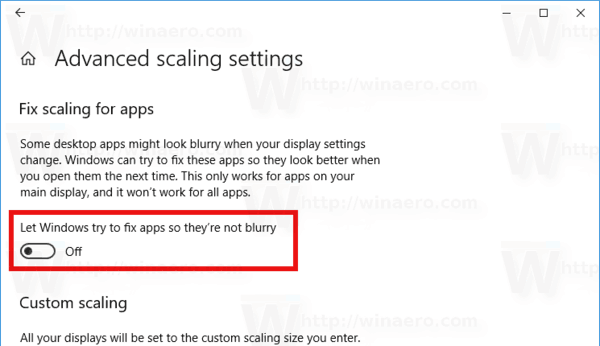
Ти си готов. Исправка скалирања ће се аутоматски применити на све подржане апликације.
Други начин је да брзо омогућите поправку из искачућег обавештења.
Поправите скалирање за апликације помоћу обавештења
Тост се појављује када ОС открије да можда имате замућене апликације на главном екрану.

Урадите следеће.
- Када видите ово обавештење, кликните на Да, поправи апликације дугме.
- Виндовс 10 ће покушати да аутоматски реши проблем.
Коначно, последњи метод захтева омогућавање опције помоћу картице компатибилности у својствима апликације. На овај начин можете омогућити исправку за апликације које Виндовс правилно не детектује.
Поправите скалирање за апликације помоћу картице Компатибилност
- Кликните десним тастером миша на извршну датотеку апликације и изаберите Својства из контекстног менија.
- Кликните на Промени поставке високог ДПИ-а.
- Укључите Замени системски ДПИ поље за потврду.
- Изаберите „Пријава у Виндовс“ или „Покретање апликације“ на падајућој листи испод.

То је то!
Чланци од интереса:
- Како подесити прилагођено скалирање екрана у оперативном систему Виндовс 10
- Како да поправите апликације које изгледају мале на екранима високог ДПИ и високе резолуције
- Поправите замућене фонтове у оперативном систему Виндовс 10

